Výběr příjemců Zprávy
Výběr příjemců zprávy
Výběr osob, kterým chcete zaslat zprávu, lze na formuláři Odeslat zprávu provést dvěma způsoby (včetně jejich kombinace):
1. individuálně pomocí vyhledávání příjemců podle příjmení,
2. prostřednictvím tlačítka Vybrat příjemce.
1. Individuálně pomocí vyhledávání příjemce podle příjmení
Začneme psát příjmení hledaného příjemce do pole Příjemci s podtextem Začněte psát pro nabízení příjemců.
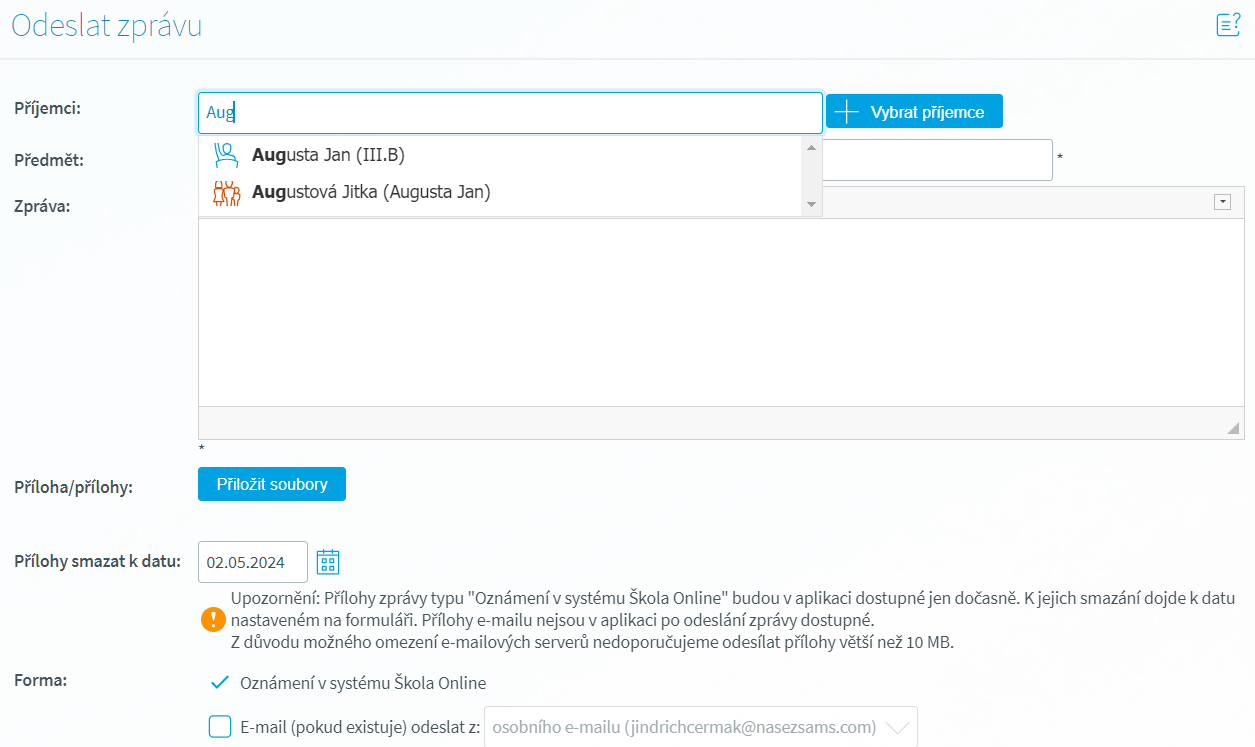
Zobrazí se nabídka příjemců, odpovídajících zadaným znakům. Hledaného příjemce pak vybereme kliknutím na odpovídající možnost v nabídce.
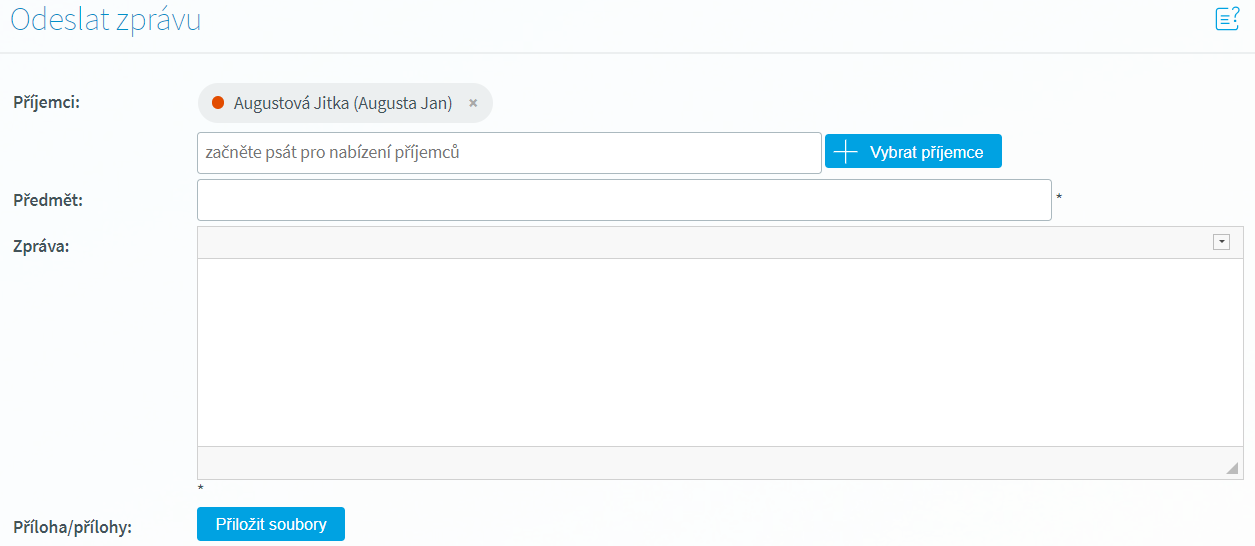
Jestliže hledáme zákonného zástupce konkrétního žáka, můžeme vyjít z příjmení žáka a ze zobrazené nabídky vybrat jeho zákonného zástupce, i když nemají shodné příjmení:
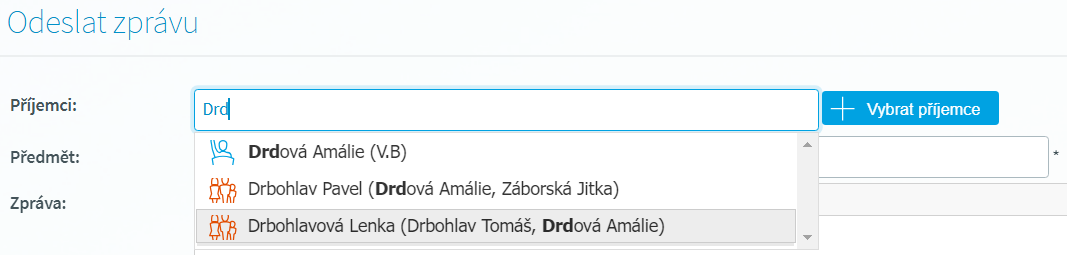
2. Prostřednictvím tlačítka Vybrat příjemce
Klikneme na tlačítko Vybrat příjemce:
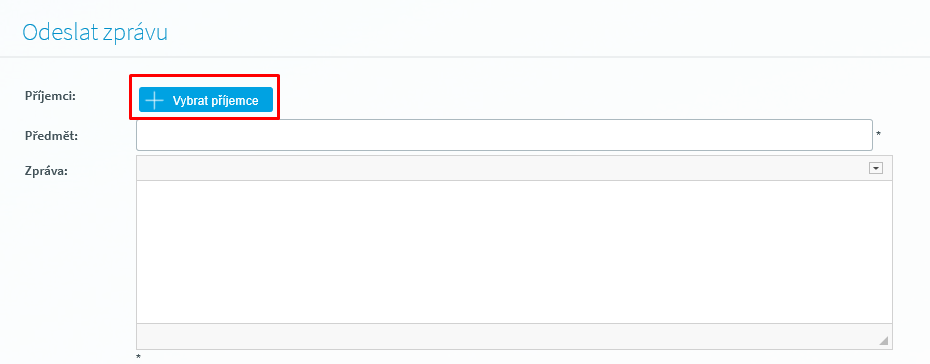
Zobrazí se průvodce pro Výběr příjemců, kde jsou k dispozici Kategorie osob, kterým je možné odeslat zprávu. Volbu každé z těchto kategorií je možno v dalších krocích upřesnit prostřednictvím tlačítka "Upresnit výběr" např. na žáky vybrané třídy, zákonné zástupce žáků vybraných tříd, třídní učitele případně konkrétní skupinu zaměstnanců školy např. Vychovatele.
Obr. Náhled dialogového okna Výběr příjemců
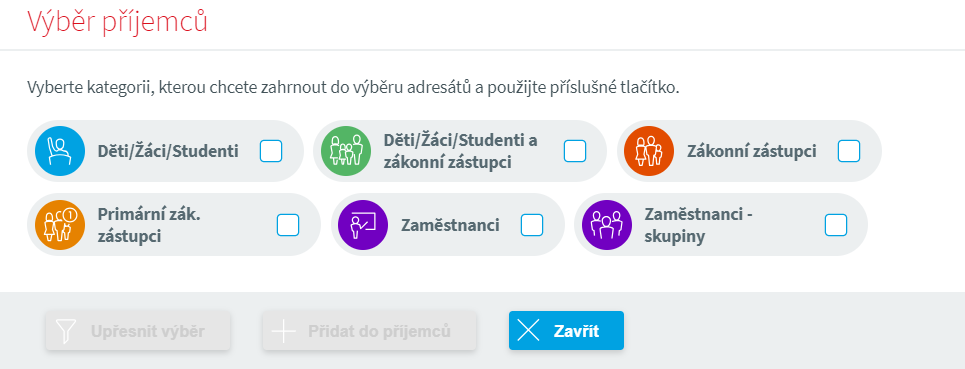
Kategorie Žáci/Studenti
Pokud požadujeme odeslat zprávu žákům/studentům, v prvním kroku označím kategorii Žáci/studenti. Pokud příjemci zprávy mají být pouze žáci vybrané třídy, další výběr upřesníme prostřecnictvím tlačítka Upřesnit výběr. Po dokončení výběru adresátů potvrdíme jejich přidání tlačítkem "Přidat do příjemců":
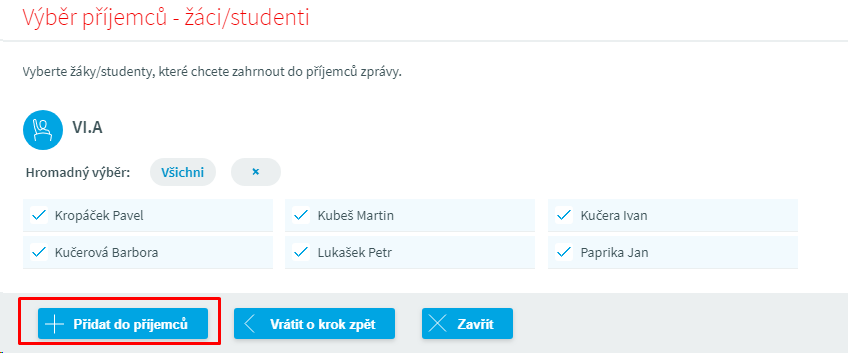
Popis polí a tlačítek na formuláři Výběr příjemců žáci/studenti
Název tlačítka |
Popis funkčnosti |
|---|---|
Všichni |
Provede hromadné označení všich žáků studentů |
1. stupeň |
Provede označení žáků 1. stupně |
2. stupeň |
Provede označení žáků 2. stupně |
MŠ |
Provede označení žáků MŠ |
ZŠ |
Provede označení žáků ZŠ |
SŠ |
Provede označení žáků SŠ |
Speciální |
Provede označení žáků speciální školy |
x |
Zruší označení příjemců |
Upřesnit výběr |
Umožní další upřesnění výběru příjemců na vybrané žáky |
Přidat do příjemců |
Přidá označené kategorie do seznamu příjemců zprávy k odeslání |
Vrátit o krok zpět |
Vrátí o krok zpět na výběr kategorie příjemců zprávy |
Zavřít |
Zavře výběr příjemců zprávy a zobrazí formulář Odeslat zprávu |
Kategorie Žáci/Studenti a Žáci studenti a zákonní zástupci
V případě, že požadujeme např. odeslat zprávu všem žákům a zákonným zástupcům prvních tříd postupujeme následujícím způsobem:
1. Klikneme na tlačítko Vybrat příjemce na formuláři Odeslat zprávu
2. V zobrazeném dialogu pro výběr příjemců označíme možnost "Žáci/studenti a zákonní zástupci" a klikneme na tlačítko "Upřesnit výběr"
Obr. Nastavení výběru příjemců
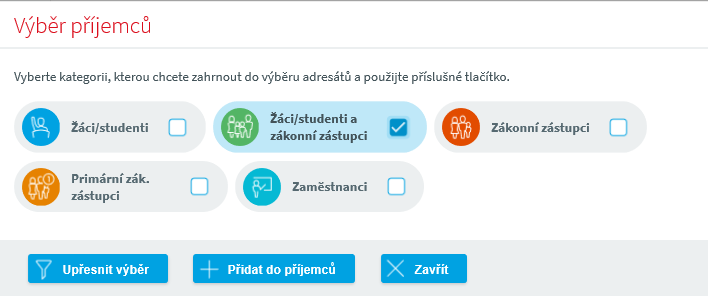
3. V dalším kroku označíme třídy žáků/studentů/zákonných zástupců, kterým má být zpráva odeslána a výběr potvrdíme tlačítkem "Přidat do příjemců"
Obr. Upřesnění výběru příjemců
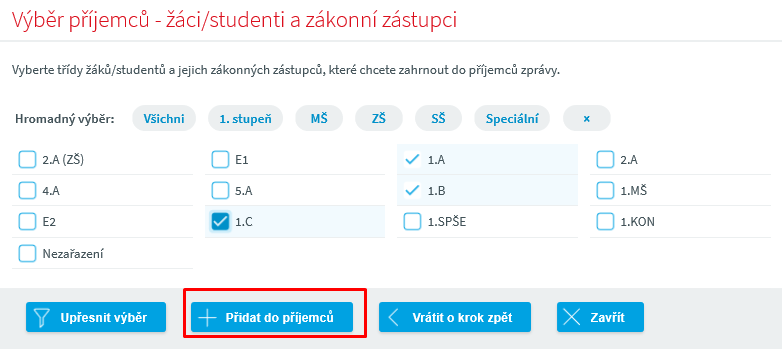
Označení příjemci zprávy jsou následně zobrazeni v poli "Příjemci". Odebrání jednotlivých příjemců je možno provést kliknutím na symbol křížku u příjemce. Najetím ukazatele myši na příjemce dojde k zobrazení detailních informací o příjemci viz obrázek.
Obr. Zobrazení vybraných příjemců na formuláři Odeslat zprávu
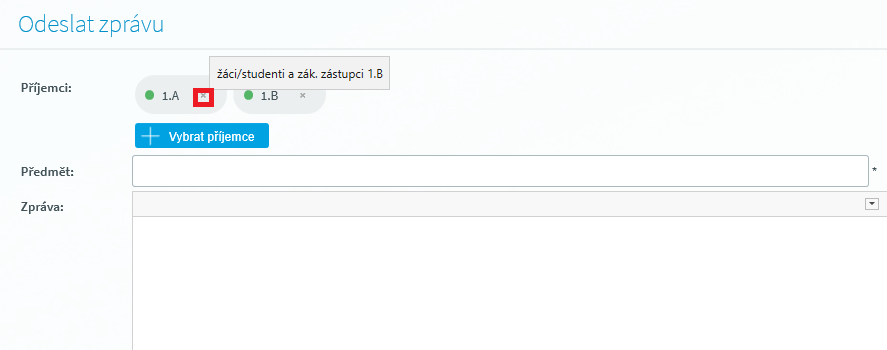
Kategorie Zákonní zástupci a Primární zákonní zástupci
Tyto samostatné kategore jsou určené pro příjemce typu Zákonní zástupci. Můžeme tak vybírat ze zákonných zástupců vybrané třídy, případně vybírat ze zákonných zástupců žáků 1. nebo 2. stupně apod. Při výběru z kategorie "Primární zákonní zástupci" postupujeme stejným způsobem, pouze s tím rozdílem, že se zobrazují v seznamu zákonných zástupců pouze ti, kteří mají na své kartě ve školní matrice označen příznak "Primární pro komunikaci".
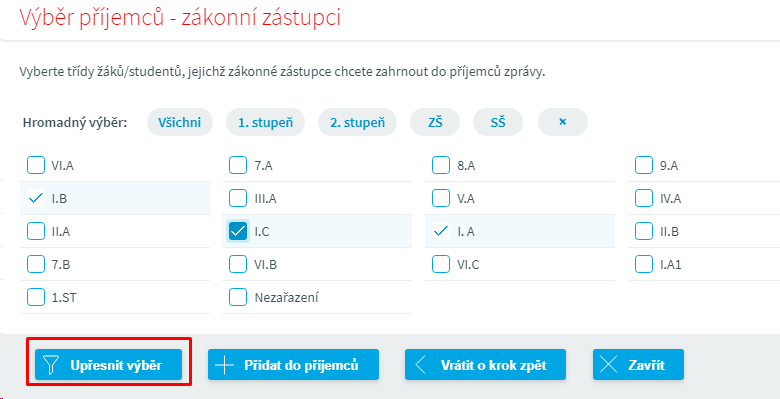
Kategorie Zaměstnanci
V případě, že chceme zprávu odeslat všem učitelům postupujeme obdobně, jako tomu bylo v předchozích případech (klikneme na tlačítko Výběr příjemců) a v zobrazeném okně pro výběr příjemců označíme kategorie "Zaměstnanci" . Dále klikneme na tlačítko Upřesnit výběr .
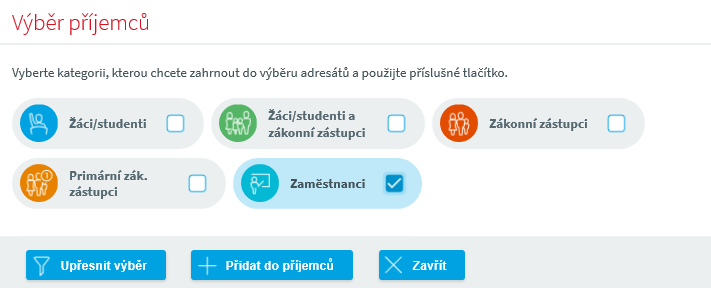
V kategorii Zaměstnanci pak máme možnost volby "Učitelé", "Vychovatelé", "Ostatní"
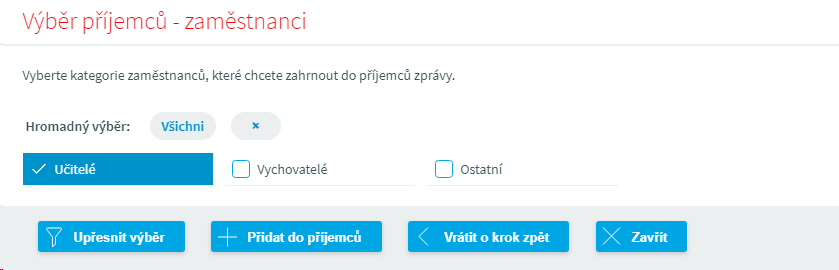
V rámci kategorie Učitelé pak dále můžeme označit jako příjemce zprávy buďto všechny učitele, případně pouze třídní učitele. Potvrzení výběrů provádíme opět tlačítkem Přidat do příjemců.
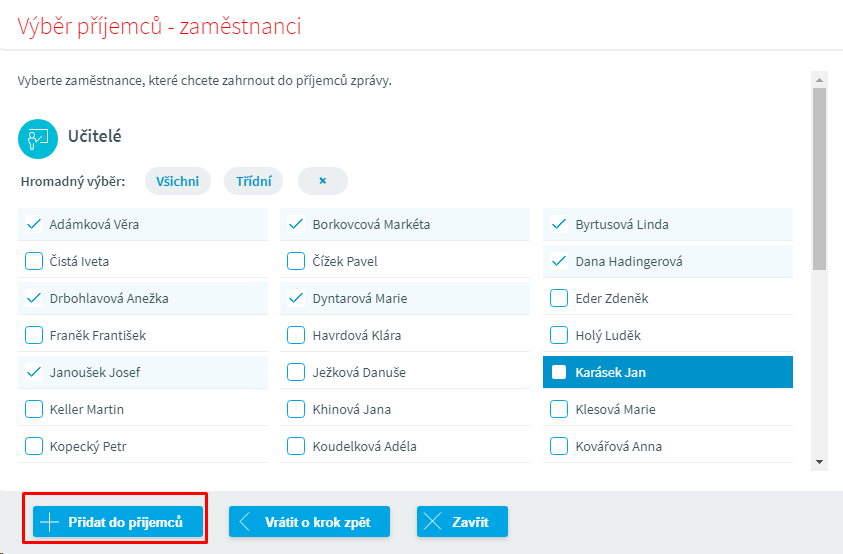
Kategorie Zaměstnanci - skupiny
Jestliže máte vytvořené konkrétní skupiny zaměstnanců v číselníku Skupiny osob, můžete využít tuto kategorii a zaslat zprávu pouze vybrané konkrétní skupině zaměstnanců. Skupinu označíme a přidáme do příjemců:
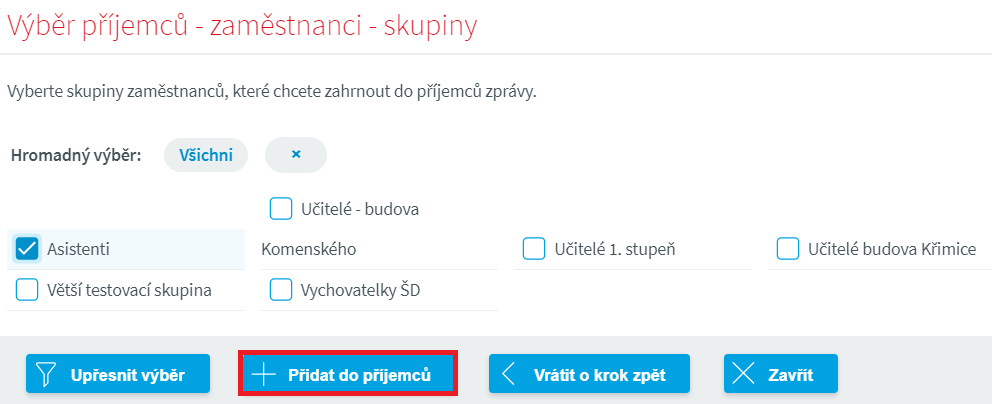
V případě, že žádná skupina není v číselníku Skupiny osob vytvořena, uživateli s rolí "Učitel" se položka "Zaměstnanci - skupiny" vůbec nezobrazí. Administrátorovi systému se po kliknutí na tlačítko "Zaměstnanci - skupiny" zobrazí informační hláška, že skupina není vytvořena s odkazem na její založení.

Upozornění: Při zadávání příjemců zpráv se ujistěte, že pracujete pouze na jedné záložce aplikace v rámci svého internetového prohlížeče a zpráva tak bude odeslána uživatelům označeným na této aktivní záložce.